フォートナイトがチャプター4に突入し、グラフィックが大幅にアップデートされました。
公式サイトの説明によると、Unreal Engine 5の最新技術がごっそりと盛り込まれたようです。
ゲーミングPCでフォートナイトを快適にプレイするなら、どれくらいのスペックが必要になるのか、検証結果を詳しくまとめました。
チャプター4の特徴と新しい設定
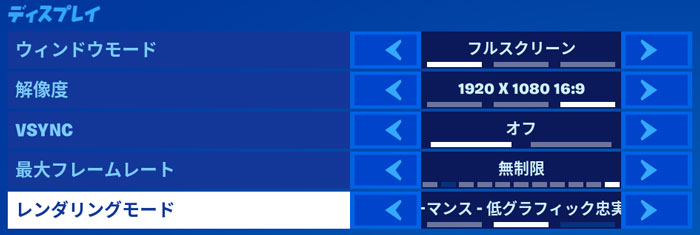
レンダリングモードは今までと変わらず、以下の3種類から設定が可能。
- DirectX11
- パフォーマンス
- DirectX12
あまりスペックの高くないPCでフォートナイトをプレイしている方や、フレームレートを最優先に考えたい方は、迷わずパフォーマンスモードを選んでください。
ただし、大幅にアップデートされたグラフィックの変化を実感しやすいのはDirectX11と12。

チャプター4から「NANITE」という新しい設定が加わりました。
Naniteは高精細な建築上のジオメトリを提供します。具体的には、建築物はリアルタイムで数百万のポリゴンでレンダリングされ、各れんが、石、木の板、そして壁の装飾がモデリングされています。
有効にするための推奨スペックは以下の通り。
| OS | Windows 11 最新バージョン Windows 10 最新バージョン DirectX 12 Agility SDKに対応しているもの |
|---|---|
| GPU | GeForce RTX 2080以上 Radeon RX 5700以上 ※いずれも最新のグラフィックドライバー |
今新品で買えるグラボで考えると、RTX 3060 Ti以上が目安となりそうです。
ただし、あくまでこれは「NANITE」を有効にして快適に動かすための推奨スペックで、画質を落としてプレイする分には、ここまでのスペックは必須ではありません。
今までと比べて要求スペックがかなり高くなってしまったものの、別ゲームかと勘違いするほど映像が美しくなっています。


とくにDirectX12の最高設定は映像のリアルさが段違い。

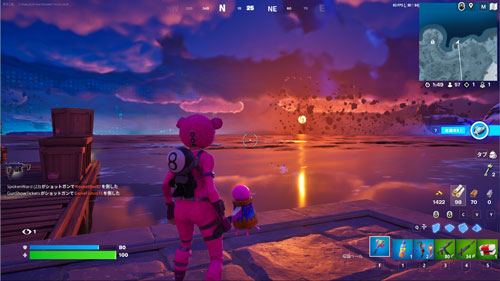
水面の反射はもちろん、光と影の描写がとてつもなくリアルで、バイクで走り回っているだけでも楽しめます。
パフォーマンスモードでは変化を実感しづらく、ある程度PCのスペックに余裕がないと最新グラフィックの美しさを堪能できません。
チャプター4から追加された新しい設定の中で、フレームレートに大きく影響を与えるのが以下の2つ。
 それぞれの設定を変えるとフレームレートがどう変化するのか、以下のパーツ構成で検証しました。
それぞれの設定を変えるとフレームレートがどう変化するのか、以下のパーツ構成で検証しました。
| OS | Windows 11 Home 64ビット |
|---|---|
| CPU | Core i5-12400F |
| GPU | GeForce GTX 1650 |
| メモリ | DDR4-3200 16GB(8GB×2) |
| マザー | TUF GAMING Z690-PLUS D4 |
解像度はすべてフルHD(1,920×1,080)で統一。
リプレイ機能を活用して、近接での撃ち合いを含む、同一シーンの平均フレームレートを計測しています。
電源やストレージはゲームのフレームレートに直接的に影響しないため、説明を省きます。
テンポラル スーパー解像度
.png)
テンポラル スーパー解像度(TSR)は、ゲームの解像度を落としてフレームレートを稼ぐための新設定。
仕組みとしてはNVIDIAのDLSSをはじめ、AMDのFSRなどのアップスケーリングに似ています。
ネイティブ(フルHD解像度のこと)では平均60を下回っていたフレームレートも、TSRの設定次第ではフレームレートを2倍以上に伸ばすことも可能。



TSRをパフォーマンスに設定した場合、実際の解像度は50%まで落ちるため、映像が若干粗くなるはずですが、空の描写が少し変わった程度で大きな変化は実感できず。
きちんと検証したわけではないものの、筆者の体感だと、アップスケーリングとしてはAMDのFSRよりはるかに高性能な気がします。
どこまで解像度を落とすかは、お使いのモニターやプレイスタイルに合わせて判断してください。
チャプター3まで使えたDLSSは記事執筆時点で無効になっています。UE5の新技術と併用してうまく機能するかテストしているようです。
アンチエイリアス&超解像技術
.png)
アンチエイリアス&超解像技術も、設定によってフレームレートが大きく変化します。
今回検証した限り、TSRをオンにするとフレームレートが半分以下にダウン。(TSRはネイティブに設定)
映像の美しさとフレームレートの高さを両立したいなら、TSRをオンにした状態で、TSRの設定を「推奨」や「パフォーマンス」などに変えるのがおすすめです。



TSRと同じく、設定を変えたからといって見た目はあまり変化せず。
とにかくフレームレートを優先したいなら、アンチエイリアス&超解像技術は「オフ」か「FXAA」で問題はなさそうです。
こちらも好みに合わせて判断してください。
グラボ別の平均フレームレート
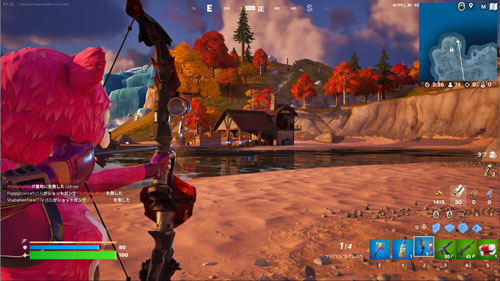
ここからはグラボごとに平均フレームレートを計測した結果をご紹介します。
フォートナイトは最高画質だとグラボの影響を受けやすく、画質を落とすほどCPUの影響を受けやすくなるのが特徴です。
DirectX12とDirectX11では、TSRを「最高」かつ「ネイティブ」に設定して検証しています。

TSRをオフにして、「推奨」や「パフォーマンス」などに変えれば、もう少しフレームレートは伸びます。
DirectX12
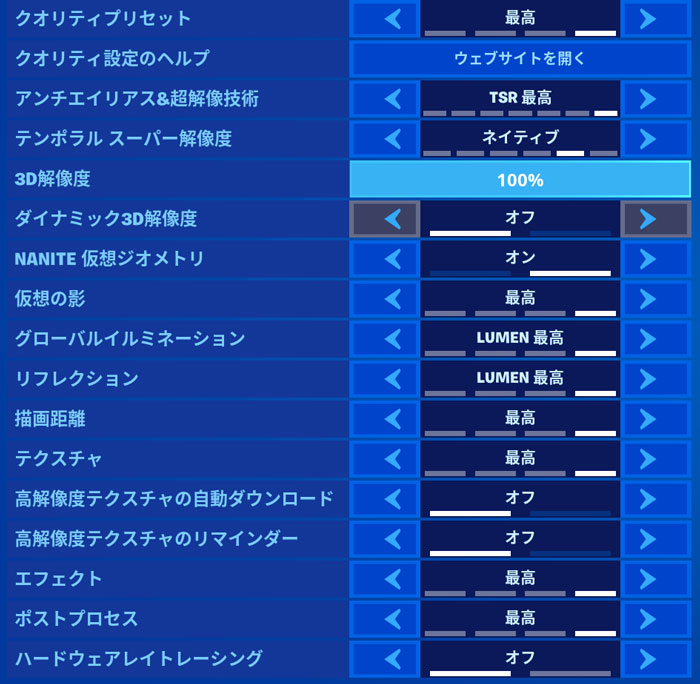
DirectX12はご覧の最高設定でテスト。
NANITE 仮想ジオメトリもオンにして、グローバルイルミネーションやリフレクションもLUMEN 最高に設定。
ただし、「ハードウェアレイトレーシング」はオフにしています。
Core i5-12400F
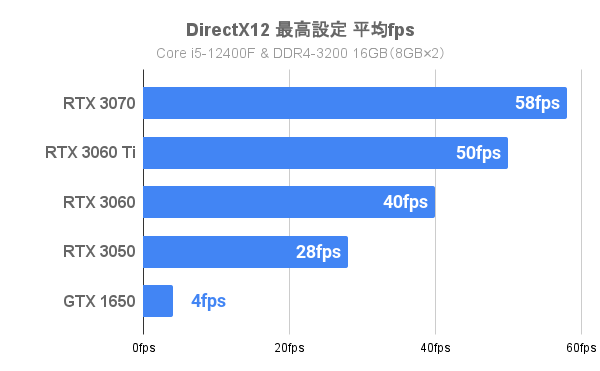
まずはCore i5-12400FとDDR4-3200 16GB(8GB×2)の環境でテスト。
DirectX12の最高設定は極めて重く、RTX 3070でも平均60fpsに届きません。
GTX 1650では完全にパワー不足で、まともにゲームを動かせないレベルでした。
Core i7-13700K
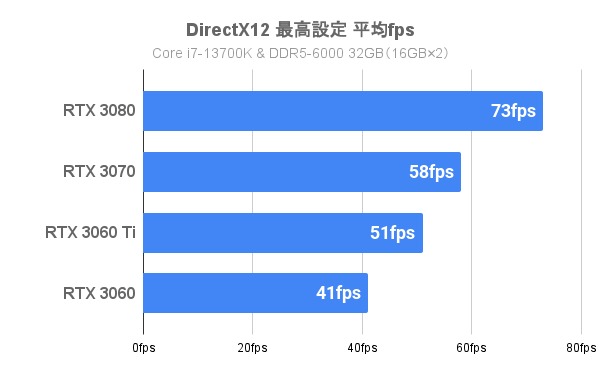
Core i7-13700KとDDR5-6000 32GB(16GB×2)の環境でも同じようにテスト。
DirectX12の最高設定で快適にプレイするとなると、RTX 3080以上がひとつの目安。
144fps前後で安定させることを目指すなら、RTX 4000シリーズやRadeon 7000シリーズなどのハイエンドグラボが必要になりそうです。
DirectX11
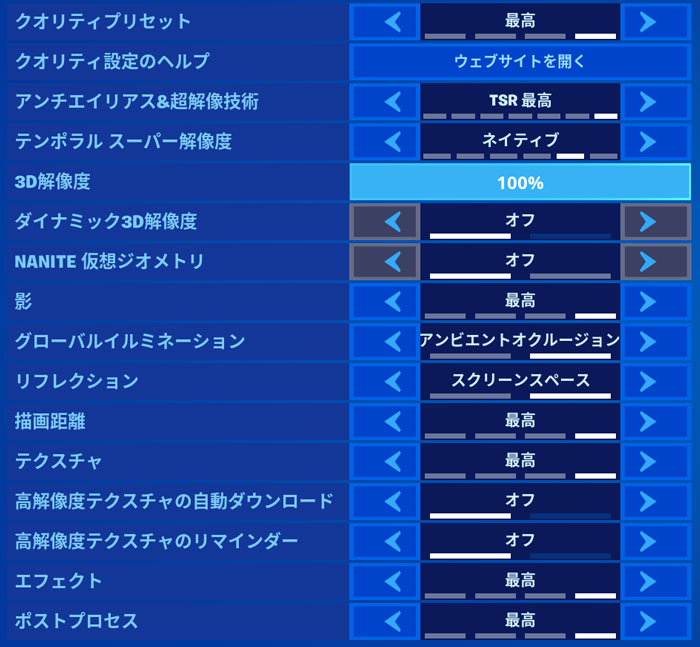
続いてDirectX11。
こちらは最高設定と、3D解像度と描画距離だけを最高にした競技設定の2種類でテストしました。
Core i5-12400F
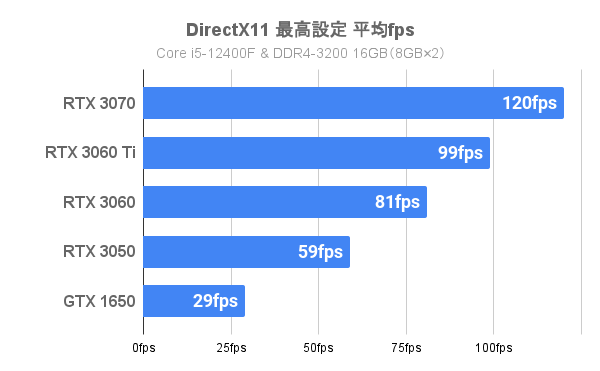
DirectX12と比べると、だいぶ軽くなりました。
最高画質でカジュアルに楽しむなら、最低でもRTX 3050が必要といえそうです。
今回は検証していませんが、GTX 1660 SUPERはRTX 3050と同等レベルの性能があると考えて問題ありません。
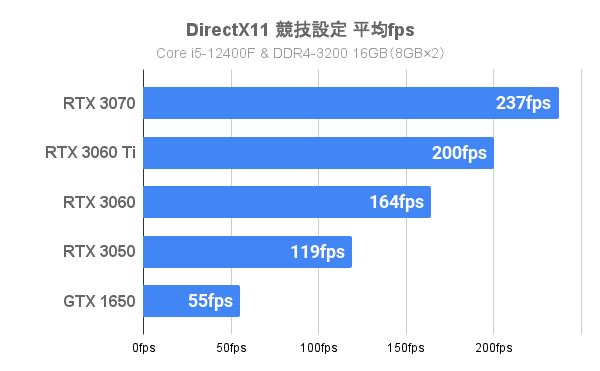
競技設定ではフレームレートが一気に伸びます。
しかしながらGTX 1650だと競技設定でも平均60fpsに届かず。
PCのスペックに余裕がない場合はパフォーマンスモードでのプレイを推奨しますが、DirectX11にこだわるなら、TSRはオフにしてください。
Core i7-13700K
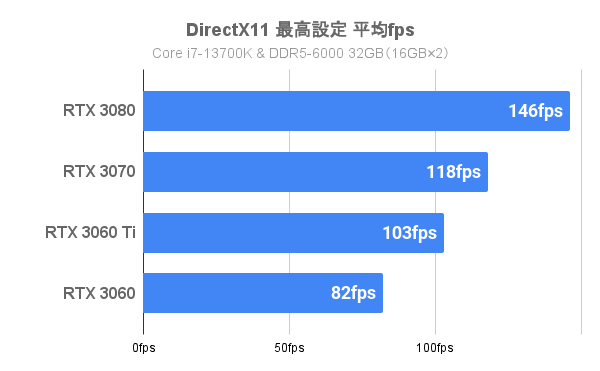
DirectX12と同じく、DirectX11ではCPUを変えてもフレームレートの変化は誤差程度。
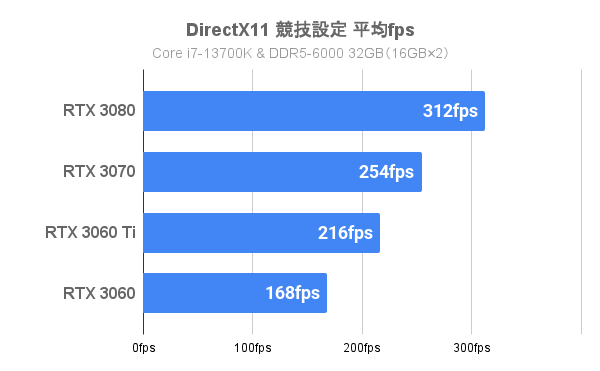
メモリがDDR4とDDR5でちがうという点も、フォートナイトではあまり影響がないようです。
パフォーマンス
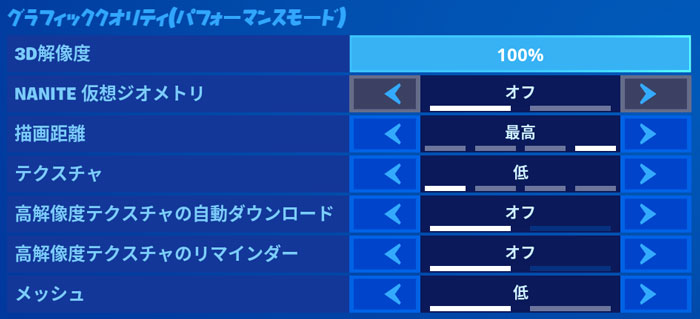
最後にパフォーマンスモード。
3D解像度は100%、描画距離を最高にした、いわゆる競技設定で検証しました。
パフォーマンスモードではTSRなどの設定は表示されません。
Core i5-12400F
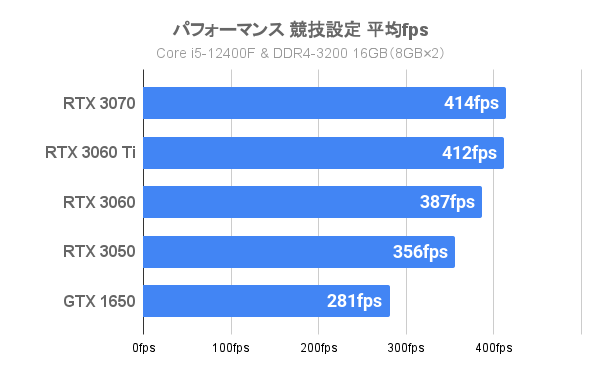
DirectX11の競技設定と比べると、グラボによっては倍以上にフレームレートが伸びました。
ある程度ガチでやりこんでいる方は、パフォーマンスモード一択です。
同じCore i5でも、11世代以前はフレームレートが伸びづらいので要注意です。
Core i7-13700K
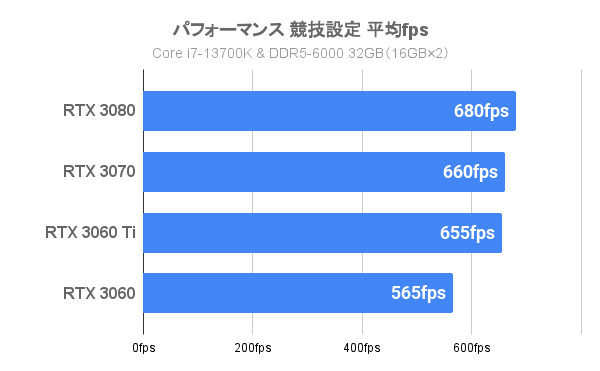
パフォーマンスモードはGPUの負荷が落ちて、CPUの影響を受けやすくなるのが大きな特徴。
Core i7-13700Kではフレームレートがさらに大幅アップ。
パフォーマンスモードで240fps固定でのプレイにこだわるなら、CPUはなるべく強いものを選ぶことをおすすめします。
Ryzen 5000シリーズや7000シリーズはパフォーマンスモードと相性が良く、フレームレートが伸びやすいです。
CPU別の平均フレームレート

パフォーマンスモードはCPUの影響を受けやすい、と繰り返しお伝えしていますが、CPUのちがいでどの程度フレームレートが変化するのかも検証しました。
グラボはすべてRTX 3060で統一。
検証方法は変わらず、リプレイ機能を使用して同一シーンの平均値を計測しました。
DirectX12
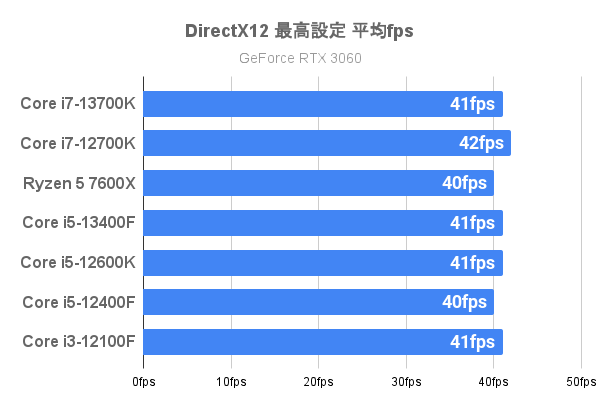
まずはDirectX12から。
ご覧の通りフレームレートの変化は誤差程度で、CPUの影響はほぼないと断言しても問題ないでしょう。
Unreal Engine 5の最新グラフィックでフォートナイトを楽しみたいなら、CPUよりグラボが重要です。
DirectX11
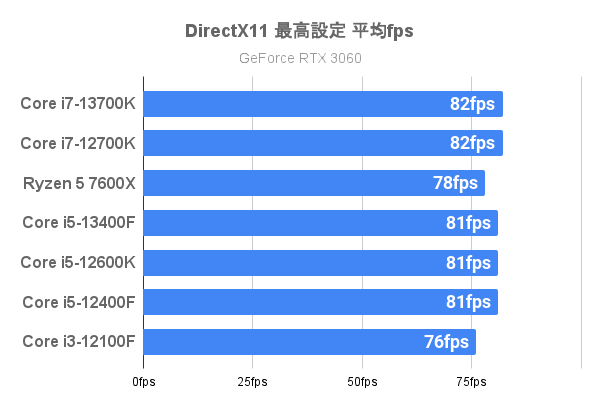
DirectX11も最高設定では大きな差が出ませんでした。
画質重視でフォートナイトを楽しむなら、なるべく安いCPUを選んだほうがコスパは良いといえそうです。
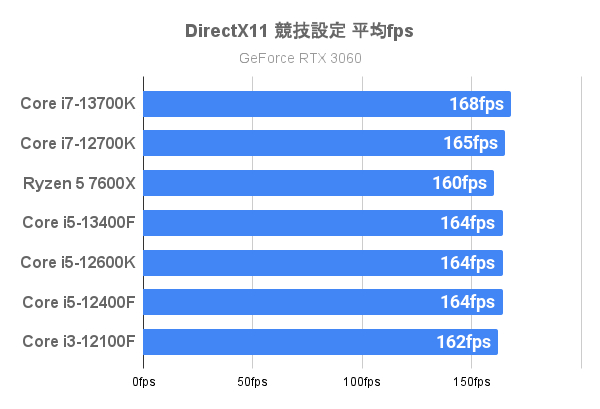
今回驚いたのは競技設定でも大きな差が出なかったこと。
数世代前のCPUを使うとどうなるかわかりませんが、Core i3-12100FとCore i7-13700Kの価格差を考えると少々モヤっとします。
パフォーマンス
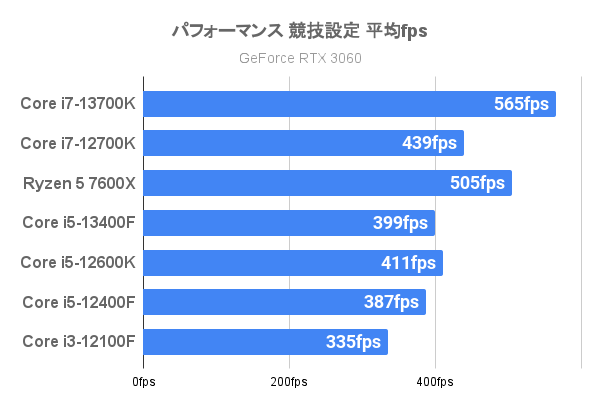
パフォーマンスモードではCPUの差が如実に現れました。
グラボが同じでも、CPUによって平均フレームレートに100以上の差が出ます。
ただし平均値が300から500に伸びたとしても、500Hzなどに対応したハイエンドモニターを使わない限り、見た目の変化は一切ありません。
500Hzモニターを使ったとしても、フレームレートのちがいを認識できるのは、ごく一部の恐ろしく目が良い方のみと思われます。
おすすめのゲーミングPC

ここからはチャプター4のフォートナイトを快適にプレイできる、ゲーミングPCの選び方について解説します。
ゲーミングPCを販売している主要メーカーの特徴をざっくり整理すると以下の通り。
| ドスパラ | 価格の変動は激しいものの、圧倒的な知名度を誇るGALLERIAが人気。 最短翌日出荷という業界最安レベルの超スピードの納品が大きな魅力。 |
|---|---|
| HP | デザインが美しく、コストパフォーマンスにも優れたOMENが人気。 当サイトで配布中の割引クーポンを活用するとさらにお得度がアップ。 |
| パソコン工房 | プロゲーミングチームや有名ストリーマーとのコラボモデルが人気。 見た目のカッコよさにこだわるなら、RGB Buildモデルがおすすめ。 |
| G-Tune | アフターサポートが24時間365日対応で、チャットやLINEでも相談可。 ゲーミングPCをはじめて買う方や、苦手意識がある方におすすめ。 |
| フロンティア | 毎週更新されるセールは、業界最安レベルのお買い得品が多数登場。 台数限定のため人気モデルは売り切れには要注意。 |
| STORM | PHANTEKSやMSIのケースを採用したコスパの高いモデルを多数販売。 時期によっては納期が遅く、サポート対応時間が限定的なのが弱点。 |
ゲーミングPCは安ければいい、というものではありません。
基本的なスペックだけでなく、搭載されているパーツやアフターサポートなど、総合的に比較しながら納得のいく1台を選ぶことが大切です。
YoutubeでもゲーミングPCの選び方を解説しているほか、人気のゲーミングPCを何十台とレビューしています。
ゲーミングPC選びで迷っている方は、ぜひご覧ください。
最高画質にはハイエンドグラボ

チャプター4のフォートナイトを最高画質でヌルヌル楽しみたいなら、ハイエンドクラスのゲーミングPCが必須です。
とくにDirectX12はグラフィックが重く、RTX 3080でも平均70fps程度しか出せませんでした。
画質重視ならCPUよりグラボが重要なので、Core i7-13700KやRyzen 7 7700XにRTX 4090、RTX 4080などを組み合わせるのがよさそうです。
もはや貴族の遊びです。
240固定にはCore i7以上を推奨

パフォーマンスモードでフレームレートを240固定でプレイしたいなら、CPUはCore i7以上がおすすめです。
グラボがRTX 3060の場合、Core i3-12100FやCore i5-12400Fでも平均フレームレートは300を超えますが、撃ち合い中など240を下回る場面が増えます。
予算に余裕があるならハイエンドPCを買えばいいですが、コスパという点で選ぶなら、ミドルスペックのグラボにハイスペックなCPUを組み合わせるのがベスト。
240固定にこだわらないなら、Core i5-12400FとRTX 3050でも十分快適に楽しめます。
144固定を目指すなら、Core i5-12400FとGTX 1650の組み合わせでOK。CPUはCore i3-12100Fでも問題なさそうです。
Ryzen 5000シリーズにも注目

諸事情で今回は検証から外しましたが、フォートナイトをパフォーマンスモードで動かすなら、記事執筆時点でコスパ最強なのはRyzen 5000シリーズ。
以前検証したデータだと、Ryzen 5 5600XはRyzen 7 7600Xに匹敵するフレームレートを叩き出しています。
発売当時と比べると価格が大幅に落ちていることもあり、自作派の方にもおすすめです。
Ryzen 5 4500はフレームレートが伸びづらいためおすすめしません。(動かせないことはないです)
チャプター4を快適にプレイしよう

チャプター4でDirectX11と12は劇的に変化したものの、パフォーマンスモードはほとんど変わらず。
冒頭でもお伝えした通り、画質よりフレームレートを重視したい方は、迷わずパフォーマンスモードを選びましょう。
画質重視でプレイしたい方には少々ハードルが高くなってしまいましたが、Unreal Engine 5で生まれ変わったグラフィックの美しさは圧巻。
ある程度PCのスペックに余裕がある方は、ぜひDirectX12の最高設定でフォートナイトをプレイしてみてください。

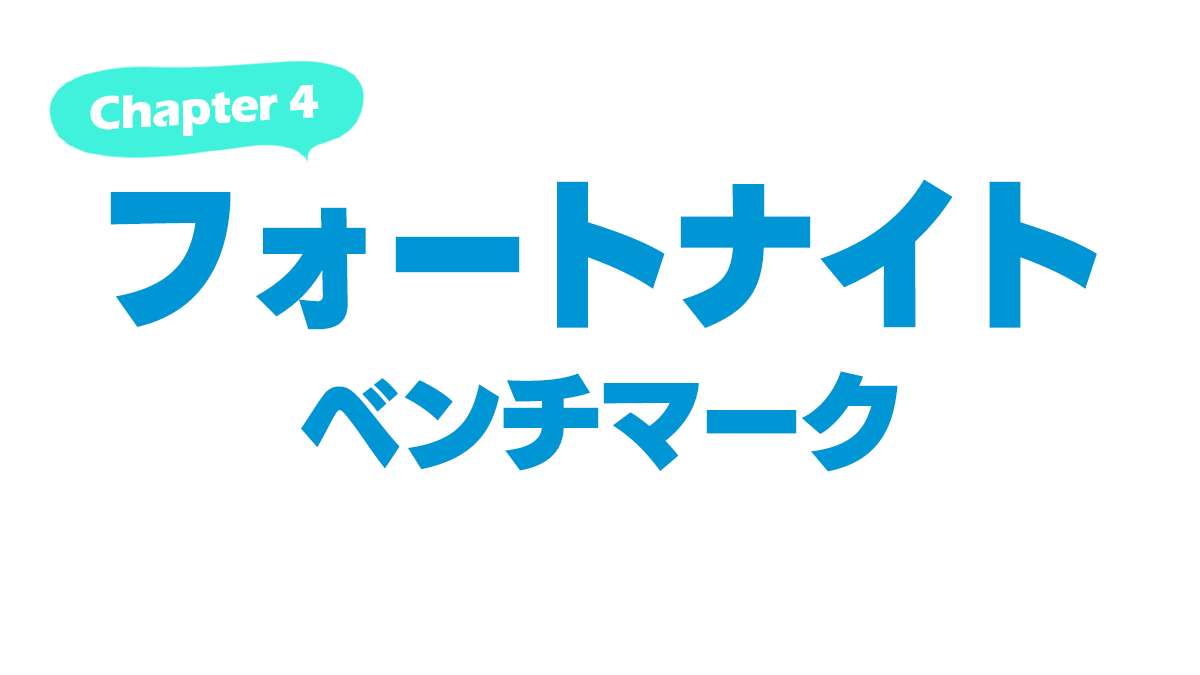













7700x、7800x3dもデータに加えてほしいです!